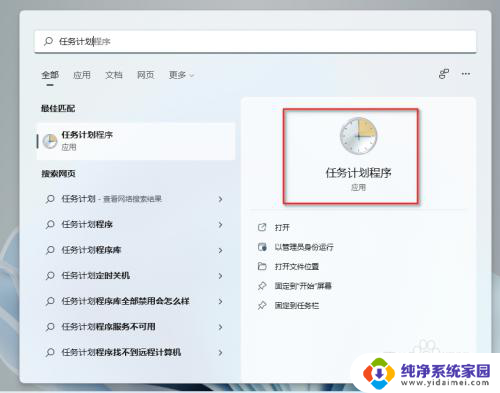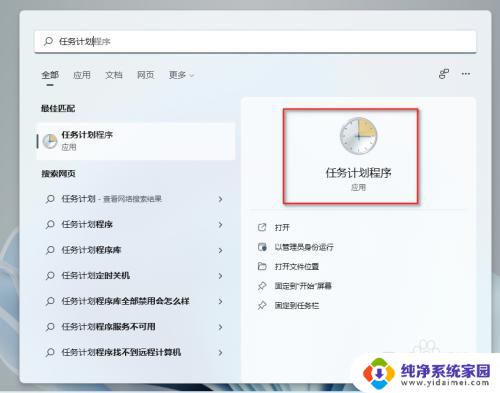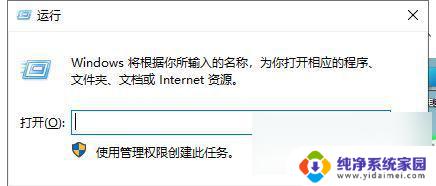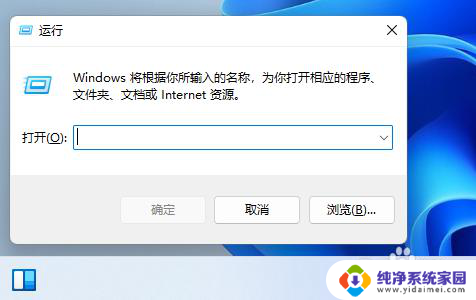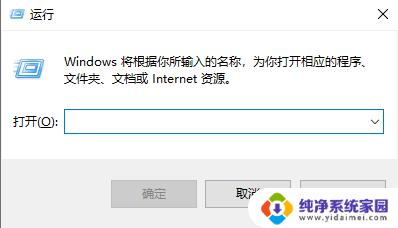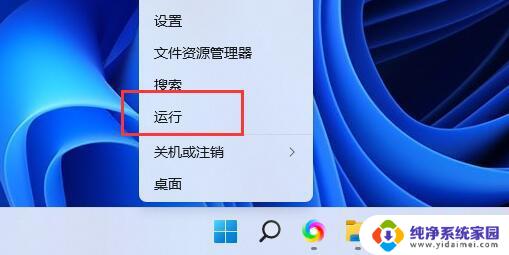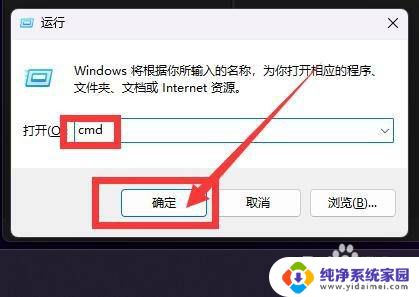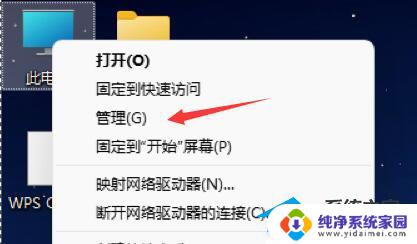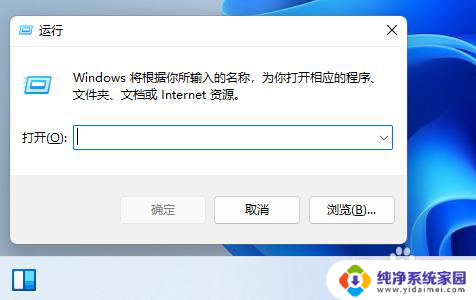windows11定时关机怎么设置 win11电脑怎样设置定时关机
更新时间:2023-12-19 11:02:13作者:jiang
在日常使用Windows 11的过程中,我们经常会遇到需要定时关机的情况,例如在电脑下载大量文件后需要自动关机,或者为了节省能源而设定每天晚上固定时间自动关闭电脑等,如何在Windows 11中设置定时关机呢?本文将为大家介绍一种简单易行的方法,帮助您轻松实现定时关机的设定,提高使用体验。无论您是电脑新手还是老手,都能够轻松上手,让电脑在您设定的时间自动关机,方便省心。
具体方法:
1.第一步:按下键盘上的win+r调出windows11运行框。

2.第二步:使用命令“at 22:00 shutdown -s”(按下Windows徽标+R打开运行框输入即可),其中22:00是关机时间。即晚上10点自动关机,您可以根据需要设置自动关机的时间;
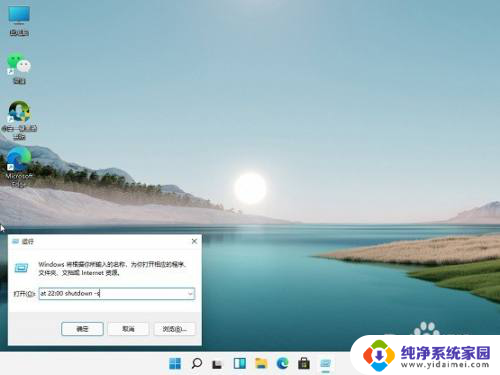
3.第三步:.取消自动关机:如果要取消自动关机指令,我们只需要在运行窗口中输入“ shutdown -a”,然后按回车即可。
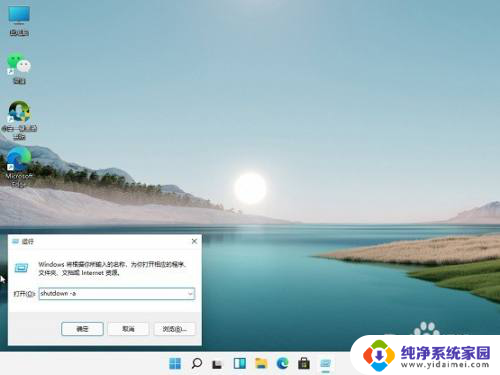
以上是关于如何设置Windows 11定时关机的全部内容,如果您遇到这种情况,可以按照以上方法解决,希望对大家有所帮助。